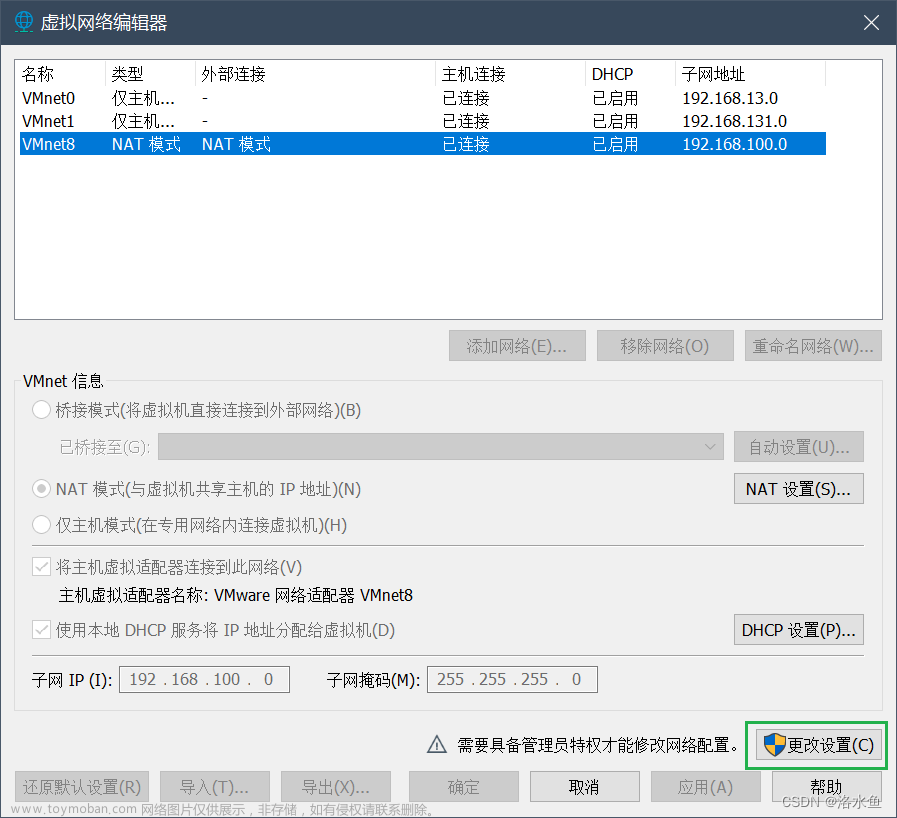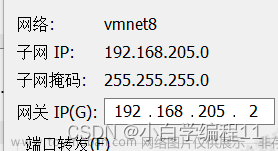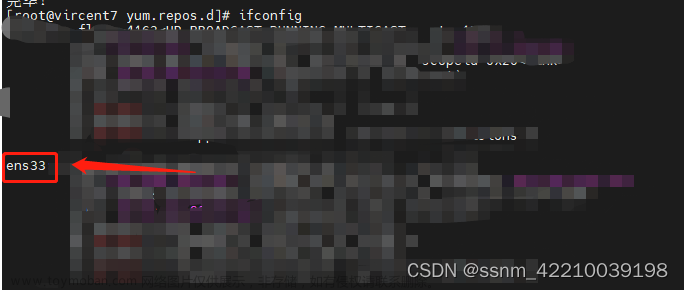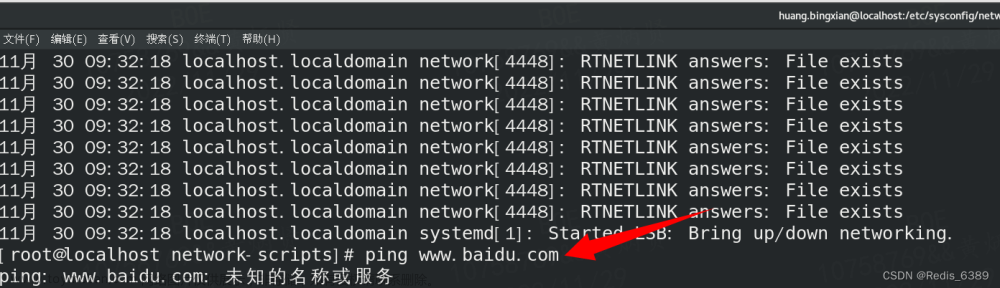所用软件:VMware Workstation 15.5
linux版本:Linux srv01 3.10.0-693.el7.x86_64 #1 SMP Tue Aug 22 21:09:27 UTC 2017 x86_64 x86_64 x86_64 GNU/Linux
问题描述:在虚拟机上部署安装完linux环境后,使用cmd可以与虚拟机上的环境互相ping通,使用Xshell连接后尝试ping www.baidu.com的域名,一直提示:ping: www.baidu.com: Name or service not known
网上百度,一直说是网络配置文件的原因,事实原因也确实如此,但百度上给的教程大都不是很详细。走了很多弯路,最后问了大佬才搞定。在这里记录一下,一来加深印象,二来也希望可以帮到大家。言归正传,直接开整。
1、设置虚拟机网络编辑器模式
点击“编辑 — 虚拟网络编辑器 — NAT模式 — NAT设置”

记住这里的 子网IP、子网掩码和网关IP,配置linux网卡配置时主要用到的就是这三项
2、配置linux网络配置文件
[root@srv01 /]# vi /etc/sysconfig/network-scripts/ifcfg-ens33

修改内容如下:
BOOTPROTO=static
ONBOOT=yes
IPADDR=192.168.137.49 # 自己linux环境ip 可通过ifconfig查询
PREFIX=255.255.255.0
GATEWAY=192.168.137.2 # 虚拟机网络编辑器NAT模式NAT设置的网关IP
DNS1=8.8.8.8
DNS2=8.8.4.4
改完后点击“Esc”按钮,输入“ :wq ”保存
3、重启linux网卡
[root@srv01 /]# service network restart
重启完毕以后再次尝试ping,得到如下效果证明ping域名成功文章来源:https://www.toymoban.com/news/detail-494474.html
 文章来源地址https://www.toymoban.com/news/detail-494474.html
文章来源地址https://www.toymoban.com/news/detail-494474.html
到了这里,关于虚拟机ping不通www.baidu.com报Name or service not known的文章就介绍完了。如果您还想了解更多内容,请在右上角搜索TOY模板网以前的文章或继续浏览下面的相关文章,希望大家以后多多支持TOY模板网!